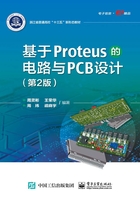
3.7.2 实践参考
1.新建名为ex3_clk.pdsprj的工程
参考1.2.2节新建工程,选择合适的保存路径,工程中只包含原理图。
2.电子时钟原理图设计
(1)元器件查找、布局、连线。在Proteus原理图设计窗口根据图3-63查找出相应元器件(均为可仿真元器件),按照图3-62所示将元器件一一放置在合适位置并调整好各元器件方位,设置好元器件的属性,连接好线路,充分应用基于标签模式操作的网络标号技术、电气连线复制技术,使设计快速、简捷。
(2)注意电源终端与导线接入点的可靠连接。
(3)元器件属性编辑。参考图3-62设置各电阻、电容的值。接插件J1只出现在PCB上,不参与仿真,双击J1,在其Edit Component对话框中选中 。其他元器件都有仿真功能,都应该出现在PCB上。
。其他元器件都有仿真功能,都应该出现在PCB上。

图3-62 电子时钟电路原理图
3.电子时钟电路的Proteus仿真
单击仿真启动按钮 ,进行电路仿真。可观测到两上发光二极管以1Hz的频率在闪烁,表示时间“秒”,闪烁满60次清0,表示“分”的个位数码管显示1;如此循环,当“分”计满60清0,“时”的数码管增加1,直到计满24时,时、分计时重新从0开始。为方便仿真测试,可参考图3-64适当改小电容C1的值,可快速看到分计数60向时进位、计时到23时59分59秒时全清0。仿真片段如图3-65所示。
,进行电路仿真。可观测到两上发光二极管以1Hz的频率在闪烁,表示时间“秒”,闪烁满60次清0,表示“分”的个位数码管显示1;如此循环,当“分”计满60清0,“时”的数码管增加1,直到计满24时,时、分计时重新从0开始。为方便仿真测试,可参考图3-64适当改小电容C1的值,可快速看到分计数60向时进位、计时到23时59分59秒时全清0。仿真片段如图3-65所示。

图3-63 电子时钟的元器件

图3-64 双击电容C1,修改电容值

图3-65 电子时钟电路的仿真片段
4.查看设计浏览器
进行PCB设计前,对4个数码管编号,单击 查看电路的元器件封装。从弹出的设计浏览器中可看出,发光二极管D1、D2,数码管HH、HL、MH、ML均红色高亮显示为“missing”,要进行PCB设计还有待完善。
查看电路的元器件封装。从弹出的设计浏览器中可看出,发光二极管D1、D2,数码管HH、HL、MH、ML均红色高亮显示为“missing”,要进行PCB设计还有待完善。
5.导入系统模板Landscape A4.DTF
执行菜单命令Template→Apply Styles From Template,弹出如图3-66所示的对话框,选择Proteus库文件夹下的Landscape A4.DTF,则如图3-67所示电路图的图纸背景色、2D文本的大小颜色线宽、线标签、终端标签等外观特征随新模板改变,但原模板中的标题栏不变。

图3-66 选择一个模板文件

图3-67 采用Landscape A4.DTF后的电子时钟电路外观